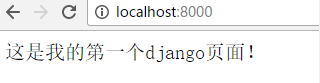1:搭建第一个Django网站
我的环境安装了anaconda3.X,已经自带了django框架。
C:Usershe>conda list Django # packages in environment at F:aiinstallAnaconda3: # # Name Version Build Channel django 2.2.3 pypi_0 pypi
1.手动创建第一个djangdo项目
##1:切换目录
pushd F:aiprojects #进入命令行,切换到F:aiprojects目录
##2:创建django项目
django-admin startproject myDjango
##3:目录解析
myDjango项目中有一个文件夹myDjango和一个文件manage.py
文件夹myDjango中有四个文件:
__init__.py:空文件,告诉python,该目录是一个python包
settings.py:项目的配置文件
urls.py:项目的url配置
wsgi.py:python web服务器网关接口,无需修改
manage.py:项目的命令行工具,包括创建应用、执行数据迁移、启动开发服务器等
##4:运行开发服务器
django自带的一个服务器,开发人员无需将项目部署到生产服务器,如apache、Iis等。
进入到工程目录内:
F:aiprojectsmyDjango>
启动内置服务器
python manage.py runserver #可以指定端口python manage.py runserver 8888
Starting development server at http://127.0.0.1:8000/
浏览器执行上述url,既可访问到如下页面

2.手动给myDjango项目添加应用
给项目myDjango添加firstDemo应用:
F:aiprojectsmyDjango>python manage.py startapp firstDemo
在项目myDjango下多了一个first的文件夹,first目录如下:
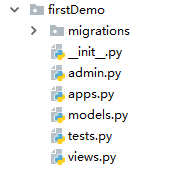
__init__.py:说明是python包
admin.py:后台管理系统有关的配置文件
apps.py:应用的配置文件
models.py:应用的模型文件
tests.py:应用的测试文件
views.py:应用的视图文件
用pycharm打开myDjango项目
编辑views.py文件,代码如下:
from django.http import HttpResponse def index(request): return HttpResponse("这是我的第一个django页面!")
配置urls.py #以便访问first应用的视图函数index
from django.contrib import admin from django.urls import path from first import views #需要添加的 urlpatterns = [ path('admin/', admin.site.urls), path('first/',views.index) #需要添加的 ]
运行服务器:
如果用的普通记事本编辑上述代码,可能会有如下字符编码错误:
python manage.py runserver #报如下错误
SyntaxError: (unicode error) 'utf-8' codec can't decode byte
解决方法,因为有的可能用记事本等编辑器编辑,导致编码不对,另存为,然后修改编码成utf-8即可。
正常启动后:
网页没有发现:
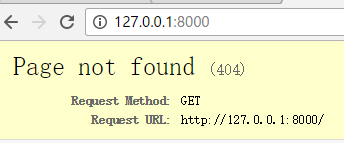
可以直接输入网址http://localhost:8000/first
或找到urls.py,修改
urlpatterns = [
path('admin/', admin.site.urls),
path('',views.index) ##修改该path为“”
]
重启服务器,即可正常访问我的第一个页面
到此,我们已经可以手动完成django项目的创建和添加应用、运行等。
以后我们将不再用手动方式创建,因为这样很费时间,我们直接可以用pycharm创建django项目,如下:
3:使用pycharm创建第一个django项目
file—》new project==》Django
输入工程名djangoDemo
下面输入应用名:first 即可生成如图工程目录:
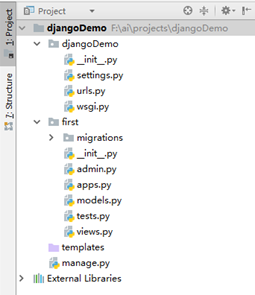
同理修改views.py
from django.http import HttpResponse def index(request): return HttpResponse("这是我的第一个django页面!")
修改urls.py
from django.contrib import admin from django.urls import path from first import views urlpatterns = [ path('',views.first), path('admin/', admin.site.urls), ]
在菜单栏执行:run==>rundjangoDemo
访问网址:http://localhost:8000即正常访问第一个页面。